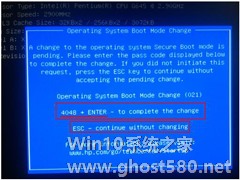-
Win7系统的本地连接不见了
- 时间:2024-05-06 23:04:35
大家好,今天Win10系统之家小编给大家分享「Win7系统的本地连接不见了」的知识,如果能碰巧解决你现在面临的问题,记得收藏本站或分享给你的好友们哟~,现在开始吧!
麻将赢家-经典、系统的麻将教程系列软件最新版本下载
1.为什么电脑重装win7系统后本地连接没了?

1、检查一下BIOS的高级芯片里的设置是否正确,然后,按WIN+R打开运行对话框,输入“devmgmt.msc”,按回车键,打开设备管理器,检查一下是否存在网卡设备,如果找不到,那就证明网卡还没有安装好,那必须重新正确安装好网卡设备;如果网卡能够显示在设备管理器中的话,可以用鼠标右键单击网卡设备,并从其后出现的右键菜单中执行“属性”命令,在随后出现的窗口中,就能查看到网卡设备的当前工作状态了。
如果发现该设备处于不可用状态,不妨更换一下网卡的安装位置,然后再重新安装一次网卡的驱动程序,看看能不能将故障现象消除掉;要是重装网卡还无法让网卡工作状态恢复正常的话,那十有八九是网卡自身已经损坏,此时必须重新更换新的网卡设备。
2、按WIN+R键,输入services.msc,按回车键,打开“服务”,在系统的服务列表界面,检查一下与“本地连接”有关的系统服务启动状态,例如看看“Network Connections”服务是否已经处于启用状态,如果发现该服务被停用的话,再检查一下与“Network Connections”服务有关的远程过程调用服务“Remote Procedure Call”是否工作正常,因为一旦将该服务不小心禁用的话,“Network Connections”服务也有可能会随之停用。当然,要是“Plug and Play”服务工作不正常的话,也能影响到“本地连接”图标的正常显示,因此也必须保证该服务能运行正常。
接着,WIN+R打开系统的运行对话框,在其中输入“Dcomcnfg.exe”,按回车打开“组件服务”,进入系统的分布式COM配置界面,单击其中的“默认属性”标签,查看对应标签页面中的“在这台计算机上启用分布式COM”是否处于选中状态,如果该项目此时并没有处于选中状态的话,那“本地连接”丢失故障多半是由该因素引起的,此时只有重新将“在这台计算机上启用分布式COM”选中,同时将模拟级别权限调整为“标识”,最后单击一下“确定”,这样的话 “本地连接”图标在系统重新启动之后说不定就可以出现了。
3、如果上面的几个步骤还不能让“本地连接”图标重见天日的话,那有必要检查一下是否人为将“网上邻居”功能隐藏起来了,如果是这样的话必须打开系统运行框,在其中执行“poledit”字符串命令,打开系统策略编辑器界面;依次单击该界面菜单栏中的“文件”/“打开注册表”项目,然后双击其后界面中的“本地用户”图标,再逐一单击“外壳界面”/“限制”项目,并将“限制”项目下的“隐藏网上邻居”取消选中,最后保存好上面的设置操作,并重新启动一下计算机系统,就能恢复网上邻居的显示功能,这样多半也能解决“本地连接”丢失故障。
2.win7电脑本地连接不见了怎么办
本地连接是指电脑中不同网络创建的链接,它是唯一自动创建并激活的连接类型。但是有些网友反映本地连接找不到了,但是电脑依然可以上网。这是怎么回事呢?其实他只是隐藏了,我们让它显示出来就好了。接下来就看看显示本地连接的方法吧
方法/步骤
1、1、右击电脑下方任务栏,弹出选项中选择“属性”。

2、2、在属性界面中的上方会有“任务栏”和“开始菜单”两个选项,点击“任务栏”,在下方可以看到“自定义”选项并点击。

3、3、在自定义界面中会出现很多图标的选择,找到当前项目中的“本地连接”图标,并点击后方的选择下滑键。

4、4、这时候会出现三个选项,选择“总是显示”,然后点击下方的“确定”,回到网络选项就可以看到本地连接图标了。

方法/步骤2
1、1、win+R键”打开运行窗口,在“打开”里面输入“gpedit.msc”,确定

2、2、这时打开的是本地计算机策略(也可以通过控制面板打开),如下图一次点击打开“用户配置”、“连接”并点击右方的“连接设置”。

3、3、在连接设置界面中找到最下方的“您也可以删除计算机上旧的拨号连接”,把下方的选项选择上,然后点击“确定”。

以上就是关于「Win7系统的本地连接不见了」的全部内容,本文讲解到这里啦,希望对大家有所帮助。如果你还想了解更多这方面的信息,记得收藏关注本站~
『Win10系统之家独家♂使②用!』
上一篇:xbox360无线手柄怎么连接win10 下一篇:如何取消电脑开机自检
相关文章
-
 1.为什么电脑重装win7系统后本地连接没了?可以参考如下解决方法:1、检查一下BIOS的高级芯片里的设置是否正确,然后,按WIN+R打开运行对话框,输入“devmgmt.msc”,按回车键,打开设备管理器,检查一下是否存在网卡设备,如果...
1.为什么电脑重装win7系统后本地连接没了?可以参考如下解决方法:1、检查一下BIOS的高级芯片里的设置是否正确,然后,按WIN+R打开运行对话框,输入“devmgmt.msc”,按回车键,打开设备管理器,检查一下是否存在网卡设备,如果... -

Win8系统自从推出就不那么受欢迎,大家还是习惯用久了的Win7系统。偏偏很多笔记本电脑装的都是Win8,比如说联想ThinkPad电脑装原装的就是Win8,那么怎么把ThinkPad电脑原装Win8换成Win7呢?
ThinkPad电脑原装Win8换成Win7操作教程
thinkpadWindows8改装Windows7需要更改BIOS下设置,由于Think... -

Win8系统虽然好像比Win7系统高了一级,但是很多用户反应Win8还不如Win7好用。但是现在很多电脑买回来的时候原装系统就是Win8的,而且东芝笔记本原装Win8还加了个保护程序,不关掉这个保护程序还不能重装系统了。那么怎么把东芝笔记本原装Win8换成Win7?
win8改win7步骤
1、将电脑彻底关机。同时按下“Win键+C键”调出超级按钮栏,然后选择... -
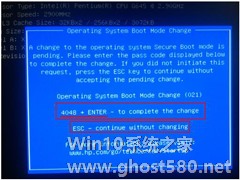
很多惠普比较本的用户不习惯惠普笔记本上的Win8系统,想要换回原来的Win7系统。但是惠普笔记本Win8系统下有一个保护程序,限制了用户重装系统。本文就来教大家怎么办惠普笔记本原装Win8重装成Win7系统。
操作路线:进入bios关闭SecureBoot功能,启用传统的LegacyBoot,使用光盘或U盘来安装操作系统。
详细操作步骤:
启动电脑...